PS滤镜打造黄金质感(10)
来源:sc115.com | 151 次浏览 | 2015-09-14
标签: 滤镜 质感
(8)载入“图层1”的选区,单击“将选区储存通道”按钮,通道面板得到一个Alpha1通道,选区被储存为通道,如效果图38所示。
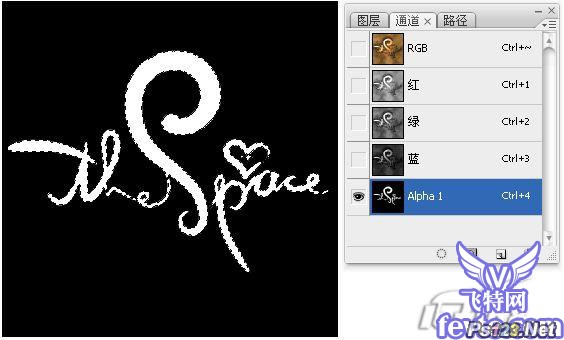
图38 选区被储存为通道
(9)对Alpha1通道执行“滤镜模糊高斯模糊”菜单命令,“半径”为5像素,如效果图39所示。

图39 执行“滤镜模糊高斯模糊”菜单命令
(10)回到图层面板,对背景图层执行“滤镜渲染光照效果”菜单命令,“光照类型”设置为“点光”,“纹理通道”选择为“Alpha1”通道,“高度”设置为55,使背景中文字部分形成凸起效果,如效果图40所示。

图40 执行“滤镜渲染光照效果”菜单命令
(11)对“图层1”执行“滤镜风格化浮雕效果”菜单命令,“角度”为135度,“高度”为6像素,“数量”为100%,为文字部分添加浮雕效果,如效果图41所示。
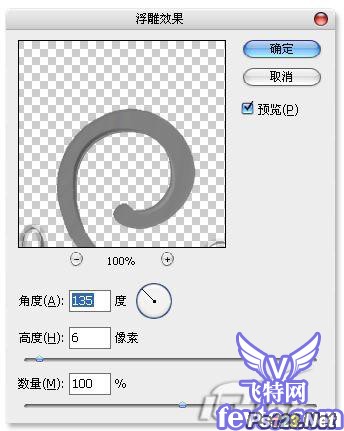
图41 添加浮雕效果
(12)到此,“粗糙金属质感”应用效果,制作金属文字也就全部完成了,完成效果与图层分布如效果图42所示。
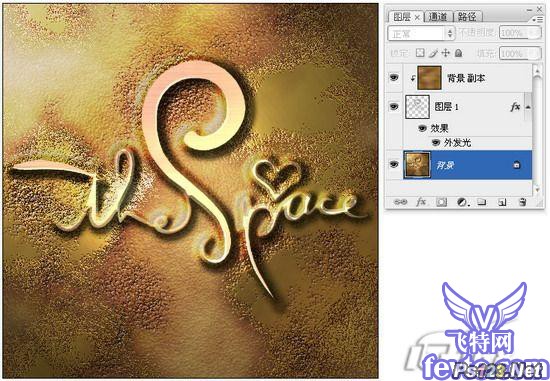
图42 完成效果
搜索: 滤镜 质感
- 上一篇: PS滤镜教你制作超酷水晶效果照片
- 下一篇: PS滤镜教你制作绚丽六边形背景
 片头 65
片头 65